
Bu yazımızda Facebook‘ta sayfa ismini değiştirme konusu ve işlem adımları ile ilgili detaylı bilgi vereceğiz.
Facebook sayfanızın ismini, ayarlar bölümünde Sayfa Bilgilerini Düzenle (Edit Page Info) menüsünden değiştirebilirsiniz.
İşletmenizin marka ismini güncellemek istiyorsanız, Facebook sayfanızın adını değiştirmek, bu sürecin önemli bir adımıdır.
Facebook‘un, sayfanız için isim değişikliği talebinizi onaylaması üç gün kadar sürebilir.
İşletmenize, markanıza ait bir Facebook sayfası; takipçilerinizin, iletişim bilgilerinize, ürünlerinize, son projeleriniz ile ilgili bilgilere ve firmanız ile ilgili daha birçok veriye ulaşmalarını kolaylaştırır. Ancak, yakın zamanda işletmenizin veya markanızın ismini değiştirdiyseniz, Facebook sayfanızın da bu yeni ismi yansıttığından emin olmak istersiniz.
Facebook’ta Sayfa İsmini Değiştirme
Facebook sayfanızın adını değiştirirken, göz önünde bulundurmanız gereken birkaç şartlar ve durumlar vardır. Örneğin, sayfanızın (yeni) adı Facebook kelimesinin varyasyonlarını içeremez. Ve ayrıca, sadece New York City gibi çok genel bir isim de olamaz.
Not: Facebook sayfası oluştururken veya Facebook sayfanıza yeni bir isim belirlerken; göz önünden bulundurmanız gereken tüm parametreleri bu linkte bulabilirsiniz. Bu bölüm, Facebook sayfanıza isim belirlerken kullanmamanız gereken diğer tümcecikler veya kelimeler hakkında daha fazla bilgi verir. Örneğin, “pizza” gibi, genel bir anlam ifade eden kelimeyi bir Facebook sayfası adı olarak kullanamazsınız.
Bilgisayarda, Facebook Web Sitesinden Facebook Sayfanızın İsmini Nasıl Değiştirebilirsiniz?
- Bir web tarayıcısı açın, Facebook web sitesine gidin ve hesabınıza giriş yapın.
- Facebook ana sayfasında, soldaki kenar çubuğu menüsünde yer alan Sayfalar (Pages) menüsüne tıklayın.
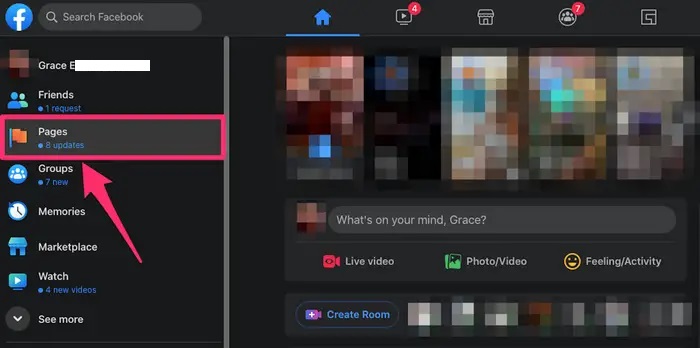
- Sağ tarafta, Yönettiğin Sayfalar başlığı altında bulunan Facebook sayfaları arasından, isim değişikliği yapacağınız sayfayı seçin.
- Gelen sayfada soldaki kenar çubuğu menüsünü aşağı doğru kaydırın. Daha sonra Sayfa Bilgilerini Düzenle (Edit Page Info) menüsüne tıklayın.
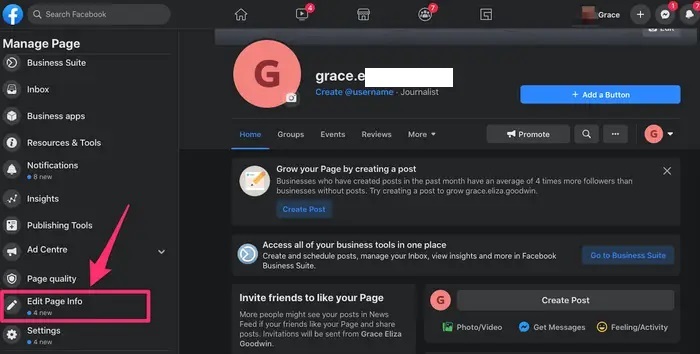
- Açılan sayfanın üst kısmında bulunan Genel (General) başlığı altında yer alan; Ad (Name) metin kutucuğuna tıklayın. Ve daha sonra Facebook sayfanız için yeni bir isim girin.
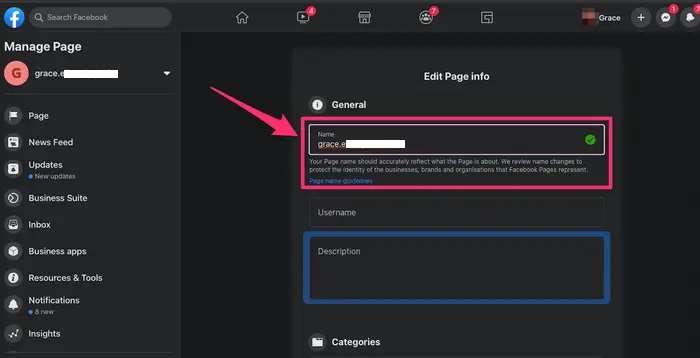
- Yeni ismi girdikten sonra metin kutucuğunun dışına tıkladığınızda; Ad İsim değişikliği talebini onayla (Confirm name change request) penceresi açılır. Açılan bu pencerede Değişiklik İsteğinde Bulun (Request Change) butonuna tıklayın.

Ardından, isim değişikliği talebinizin durumuyla ilgili bildirimler alacaksınız. Facebook, talebinizin onaylanmasının ve isim değişikliği işleminin üç gün kadar sürebileceğini ve ek bilgi gerektirebileceğini bildirir.
Not: İsim değişikliği talebiniz onaylandıktan sonra, yedi gün boyunca Facebook sayfanızı yayından kaldırmazsınız. Veya tekrar isim değişikliği talebinde bulunamazsınız. Sayfa takipçileriniz, isim değişikliğinden haberdar edilir.
Facebook Mobil Uygulamasından Facebook Sayfanızın İsmini Nasıl Değiştirebilirsiniz?
- iPhone veya Android telefonunuzda Facebook uygulamasını açın; ve giriş yapmadıysanız, hesabınıza giriş yapın.
- iPhone‘da sağ alt köşede; Android‘de ise sağ üst köşede bulunan ⋯ (üç yatay çizgi) simgesine dokunun. Sonraki ekranda Sayfalar (Pages) menüsüne dokunun.
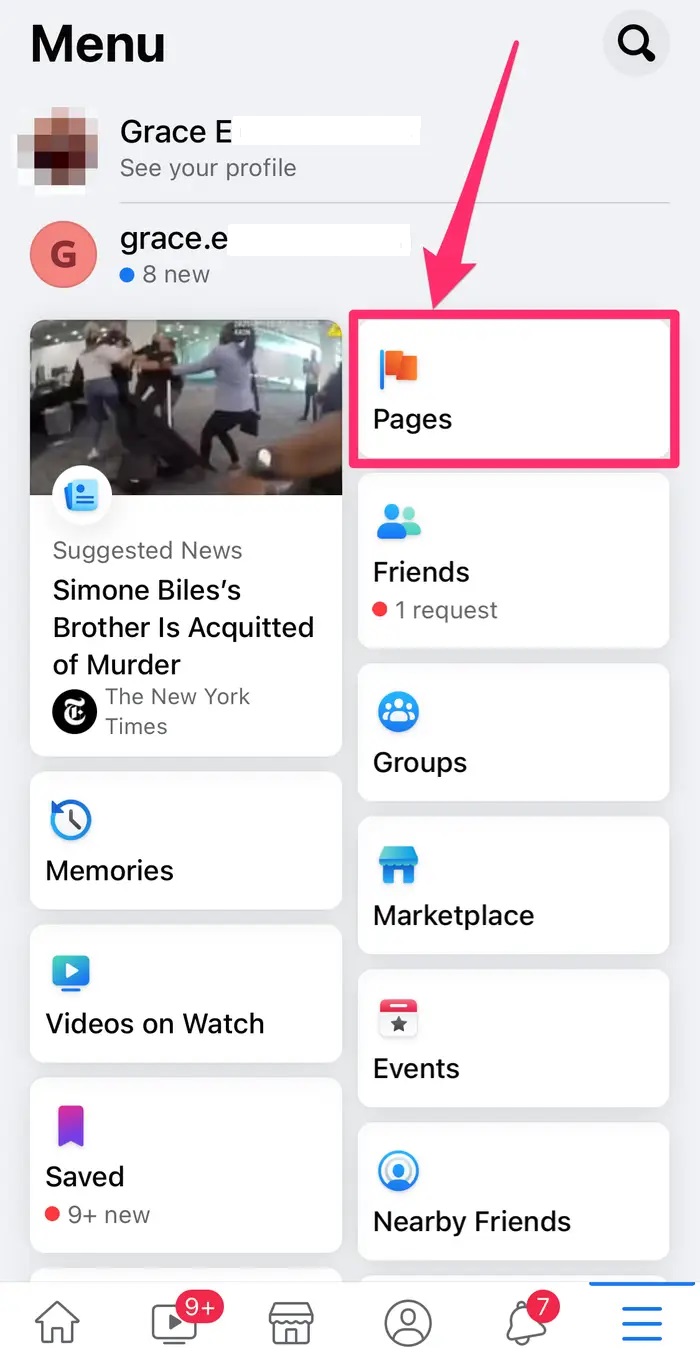
- Yönettiğin Sayfalar (Pages You Manage) başlığı altında, ismini değiştirmek istediğiniz sayfayı seçin.
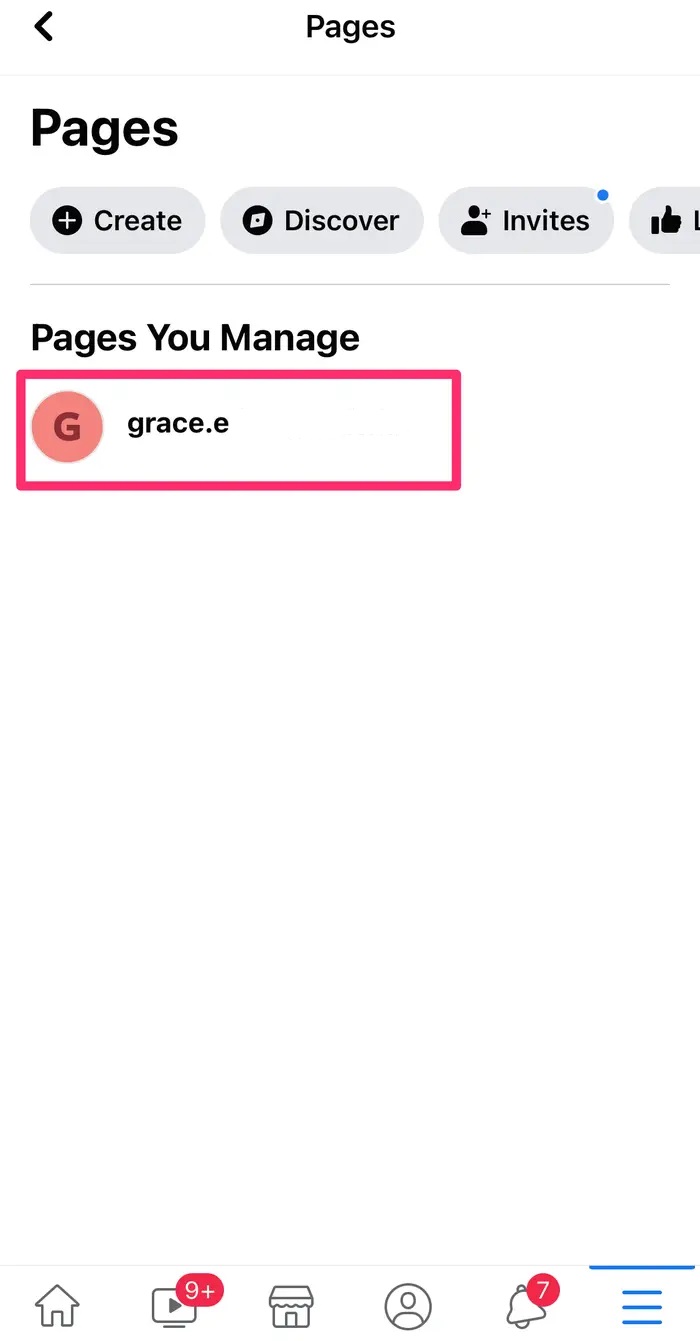
- Gelen ekranda sağ üst köşede yer alan ⚙️ (dişli) şeklindeki Ayarlar simgesine dokunun.
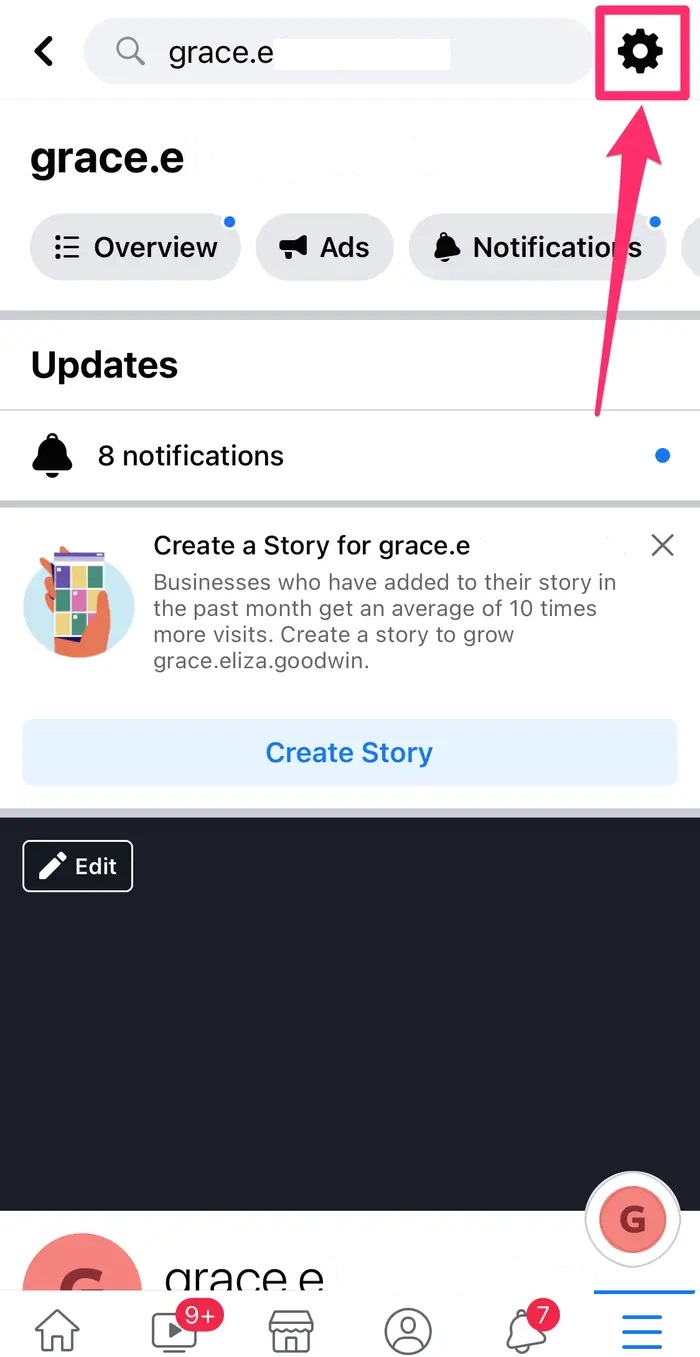
- Açılan Ayarlar ekranında Sayfa Bilgileri (Page Info) menüsüne dokunun.
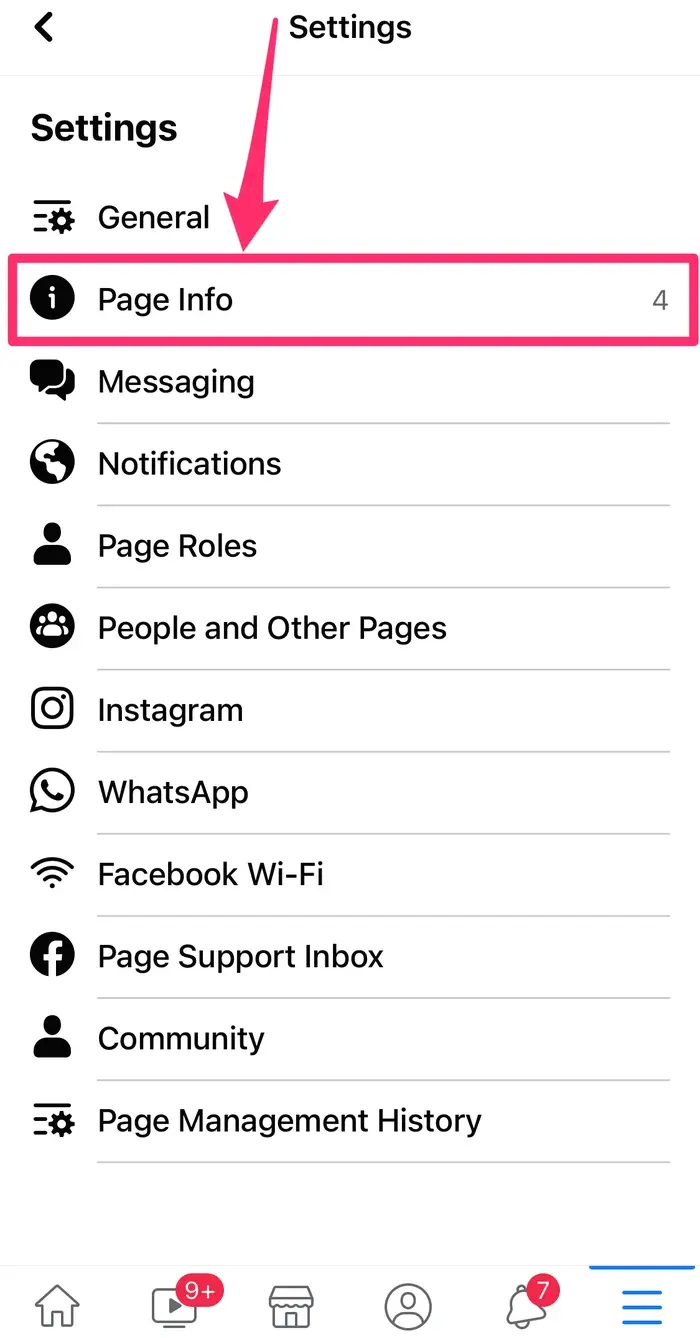
- Gelen ekranda en üstte yer alan Hakkında bölümünde, Ad (Name) alanına dokunun. Daha sonra, sayfanızın yeni ismini yazın ve ardından Devam (Continue) butonuna dokunun.
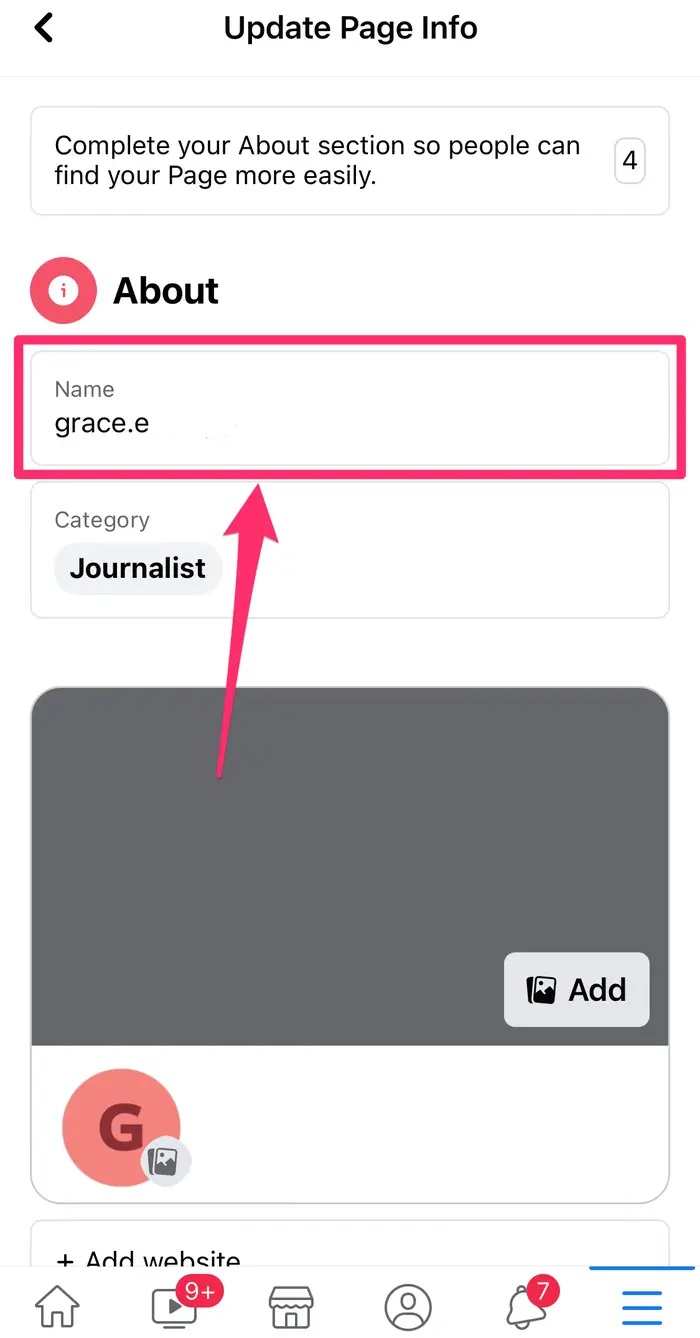
- Son olarak Değişiklik İsteğinde Bulun (Request Change) butonuna dokunun.
Bu yazımızda Facebook‘ta sayfa ismini değiştirme konusu; ve işlem adımları ile ilgili detaylı bilgi verdik.
Konu hakkındaki sorularınızı ve yorumlarınızı, aşağıdaki yorum bölümünden bize iletebilirsiniz.
Ayrıca, yorumlar bölümünden, web sitemizde hangi konularla ilgili içerikler görmek istediğinizi iletebilirsiniz. Hangi teknik konularda arama motorlarında daha çok arama yaptığınızı belirtebilrisiniz. Böylece sitemizin içeriğinin daha alakalı ve zengin olmasına katkı sunabilirsiniz.
Hazıladığımız içerikleri beğeniyorsanız, bu içeriklerin daha fazla kişiye ulaşmasını sağlayabilirsiniz. Bunun için, yazılarımızı sosyal medya hesaplarınızda paylaşabilirsiniz. Ve böylece daha çok kişinin bu içeriklerden istifade etmesine yardımcı olabilirsiniz.



